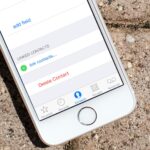Cara aktifkan hotspot di iphone – Memiliki iPhone dan ingin berbagi koneksi internet dengan perangkat lain? Tenang, Anda bisa mengaktifkan hotspot di iPhone dengan mudah! Fitur ini memungkinkan Anda untuk mengubah iPhone Anda menjadi Wi-Fi portabel, sehingga Anda dapat membagikan koneksi internet ke perangkat lain seperti laptop, tablet, atau bahkan smartphone lainnya.
Dalam artikel ini, kami akan membahas langkah demi langkah cara mengaktifkan hotspot di iPhone, mulai dari pengaturan awal hingga tips dan trik untuk memanfaatkannya secara maksimal. Anda juga akan menemukan informasi tentang alternatif hotspot dan solusi untuk masalah yang mungkin terjadi. Siap untuk menjelajahi dunia berbagi koneksi internet dengan iPhone Anda? Yuk, simak selengkapnya!
Cara Mengaktifkan Hotspot di iPhone

Membagikan koneksi internet dari iPhone Anda ke perangkat lain, seperti laptop atau tablet, bisa dilakukan dengan mudah menggunakan fitur Hotspot Pribadi. Fitur ini memungkinkan Anda untuk membuat koneksi internet nirkabel dari iPhone Anda, sehingga perangkat lain dapat mengakses internet melalui koneksi data Anda.
Mengaktifkan Hotspot di iPhone
Mengaktifkan Hotspot di iPhone cukup mudah. Anda dapat melakukannya melalui aplikasi Settings dengan beberapa langkah sederhana. Berikut langkah-langkahnya:
- Buka aplikasi Settings di iPhone Anda.
- Gulir ke bawah dan ketuk pada opsi “Seluler”.
- Ketuk pada opsi “Hotspot Pribadi”.
- Geser tombol “Hotspot Pribadi” ke posisi “Aktif”.
- Anda akan melihat nama dan kata sandi Hotspot Pribadi Anda. Anda dapat mengubah nama dan kata sandi ini dengan menekan tombol “Nama dan Kata Sandi”.
Setelah Hotspot Pribadi aktif, perangkat lain dapat terhubung ke iPhone Anda dengan mencari nama Hotspot Pribadi Anda di daftar jaringan Wi-Fi dan memasukkan kata sandi yang tertera. Anda dapat melihat perangkat yang terhubung ke Hotspot Pribadi Anda di layar “Hotspot Pribadi”.
Mengaktifkan Hotspot di iPhone dengan Gambar Ilustrasi
Berikut ilustrasi langkah-langkah mengaktifkan Hotspot Pribadi di iPhone:
Gambar 1: Buka aplikasi Settings di iPhone Anda. [Gambar ilustrasi aplikasi Settings iPhone]
Gambar 2: Ketuk pada opsi “Seluler”. [Gambar ilustrasi opsi “Seluler” di aplikasi Settings]
Gambar 3: Ketuk pada opsi “Hotspot Pribadi”. [Gambar ilustrasi opsi “Hotspot Pribadi”]
Gambar 4: Geser tombol “Hotspot Pribadi” ke posisi “Aktif”. [Gambar ilustrasi tombol “Hotspot Pribadi” di posisi “Aktif”]
Gambar 5: Anda akan melihat nama dan kata sandi Hotspot Pribadi Anda. [Gambar ilustrasi nama dan kata sandi Hotspot Pribadi]
Setelah Hotspot Pribadi aktif, perangkat lain dapat terhubung ke iPhone Anda dengan mencari nama Hotspot Pribadi Anda di daftar jaringan Wi-Fi dan memasukkan kata sandi yang tertera.
Cara Kerja Hotspot di iPhone
Ketika Anda mengaktifkan Hotspot Pribadi di iPhone, iPhone Anda akan bertindak sebagai router nirkabel, memungkinkan perangkat lain untuk mengakses internet melalui koneksi data Anda. iPhone Anda akan menggunakan koneksi data seluler untuk menyediakan koneksi internet ke perangkat lain yang terhubung ke Hotspot Pribadi Anda.
Anda dapat melihat perangkat yang terhubung ke Hotspot Pribadi Anda di layar “Hotspot Pribadi”. Anda juga dapat melihat berapa banyak data yang telah digunakan oleh perangkat yang terhubung ke Hotspot Pribadi Anda.
Fitur Hotspot Pribadi di iPhone sangat berguna ketika Anda tidak memiliki akses ke jaringan Wi-Fi. Anda dapat menggunakan fitur ini untuk berbagi koneksi internet Anda dengan perangkat lain, sehingga Anda dapat tetap terhubung ke internet di mana pun Anda berada.
Mengatur Hotspot di iPhone: Cara Aktifkan Hotspot Di Iphone
Setelah berhasil mengaktifkan Hotspot pribadi di iPhone, Anda dapat mengaturnya sesuai kebutuhan. Fitur ini memungkinkan Anda untuk mengubah nama dan kata sandi Hotspot, mengontrol akses ke Hotspot, serta mengoptimalkan pengaturan untuk pengalaman yang lebih baik.
Mengubah Nama dan Kata Sandi Hotspot
Anda dapat dengan mudah mengubah nama dan kata sandi Hotspot pribadi di iPhone untuk meningkatkan privasi dan keamanan. Berikut langkah-langkahnya:
- Buka aplikasi “Pengaturan” di iPhone Anda.
- Pilih “Seluler” atau “Data Seluler” (tergantung versi iOS Anda).
- Ketuk “Hotspot Pribadi”.
- Ketuk “Nama” untuk mengubah nama Hotspot Anda. Masukkan nama yang Anda inginkan dan ketuk “Selesai”.
- Ketuk “Kata Sandi” untuk mengubah kata sandi Hotspot Anda. Masukkan kata sandi baru dan konfirmasikan dengan mengetiknya kembali. Ketuk “Selesai”.
Mengontrol Akses ke Hotspot
Untuk mengontrol siapa yang dapat mengakses Hotspot pribadi Anda, Anda dapat mengatur beberapa opsi. Berikut langkah-langkahnya:
- Buka aplikasi “Pengaturan” di iPhone Anda.
- Pilih “Seluler” atau “Data Seluler” (tergantung versi iOS Anda).
- Ketuk “Hotspot Pribadi”.
- Aktifkan “Izinkan Permintaan Bergabung” untuk menerima permintaan akses dari perangkat lain.
- Anda juga dapat mengaktifkan “Izinkan Bergabung Otomatis” untuk mengizinkan perangkat yang sebelumnya terhubung ke Hotspot Anda untuk bergabung secara otomatis. Namun, hal ini dapat mengurangi keamanan Hotspot Anda.
Tips dan Trik untuk Mengatur Hotspot
| Tips | Trik |
|---|---|
| Gunakan kata sandi yang kuat dan unik untuk Hotspot Anda. | Hindari menggunakan kata sandi yang mudah ditebak, seperti nama Anda atau tanggal lahir. |
| Aktifkan “Izinkan Permintaan Bergabung” untuk mengontrol akses ke Hotspot Anda. | Anda dapat menyetujui atau menolak permintaan akses dari perangkat lain. |
| Pastikan perangkat yang terhubung ke Hotspot Anda terpercaya. | Hindari mengizinkan perangkat yang tidak dikenal untuk terhubung ke Hotspot Anda. |
| Nonaktifkan Hotspot Anda ketika tidak digunakan. | Hal ini dapat menghemat baterai dan data seluler Anda. |
| Pantau penggunaan data Hotspot Anda. | Anda dapat melihat berapa banyak data yang telah digunakan oleh perangkat yang terhubung ke Hotspot Anda di pengaturan “Seluler” atau “Data Seluler”. |
Fitur Keamanan di Pengaturan Hotspot
Pengaturan Hotspot di iPhone dilengkapi dengan beberapa fitur keamanan untuk melindungi data Anda. Beberapa fitur keamanan yang tersedia meliputi:
- Kata Sandi: Membutuhkan kata sandi untuk mengakses Hotspot Anda, sehingga hanya perangkat yang memiliki kata sandi yang benar yang dapat terhubung.
- Izinkan Permintaan Bergabung: Mengizinkan Anda untuk menyetujui atau menolak permintaan akses dari perangkat lain, sehingga Anda dapat mengontrol siapa yang dapat terhubung ke Hotspot Anda.
- Izinkan Bergabung Otomatis: Mengizinkan perangkat yang sebelumnya terhubung ke Hotspot Anda untuk bergabung secara otomatis, namun dapat mengurangi keamanan Hotspot Anda.
Panduan Singkat untuk Mengoptimalkan Pengaturan Hotspot
Untuk pengalaman terbaik dengan Hotspot pribadi di iPhone, berikut beberapa tips:
- Gunakan kata sandi yang kuat dan unik untuk Hotspot Anda.
- Aktifkan “Izinkan Permintaan Bergabung” untuk mengontrol akses ke Hotspot Anda.
- Nonaktifkan Hotspot Anda ketika tidak digunakan.
- Pantau penggunaan data Hotspot Anda.
Memanfaatkan Hotspot di iPhone
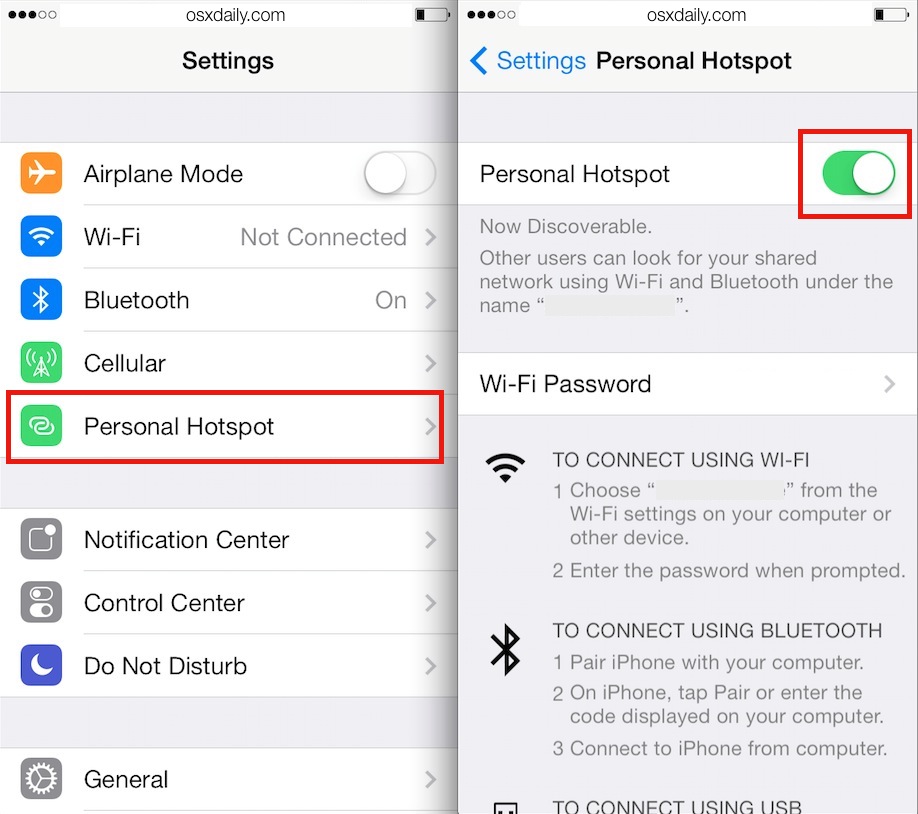
Setelah Anda berhasil mengaktifkan hotspot di iPhone, langkah selanjutnya adalah menghubungkan perangkat lain ke hotspot tersebut. Proses ini sederhana dan dapat dilakukan dengan mudah. Anda dapat memanfaatkan hotspot iPhone untuk berbagai keperluan, seperti mengakses internet di laptop, tablet, atau bahkan perangkat lain yang kompatibel.
Menghubungkan Perangkat ke Hotspot iPhone
Untuk menghubungkan perangkat lain ke hotspot iPhone, ikuti langkah-langkah berikut:
- Pastikan hotspot iPhone sudah diaktifkan.
- Pada perangkat yang ingin Anda hubungkan, buka pengaturan Wi-Fi.
- Cari nama hotspot iPhone yang biasanya ditampilkan sebagai “iPhone’s Hotspot” atau nama yang Anda tentukan saat mengaktifkan hotspot.
- Pilih nama hotspot iPhone dan masukkan kata sandi yang ditampilkan di layar iPhone Anda.
- Setelah kata sandi dimasukkan dengan benar, perangkat Anda akan terhubung ke hotspot iPhone.
Tips dan Trik Menggunakan Hotspot iPhone
Berikut beberapa tips dan trik untuk menggunakan hotspot iPhone secara efektif:
- Gunakan kata sandi yang kuat untuk hotspot iPhone Anda untuk melindungi koneksi Anda dari akses yang tidak sah.
- Batasi jumlah perangkat yang terhubung ke hotspot iPhone Anda untuk meningkatkan kecepatan koneksi dan menghindari masalah kinerja.
- Jika Anda menggunakan hotspot iPhone untuk mengakses internet di laptop atau tablet, pastikan perangkat tersebut memiliki baterai yang cukup atau terhubung ke sumber daya.
- Pertimbangkan untuk menggunakan aplikasi pihak ketiga untuk mengelola hotspot iPhone Anda, seperti aplikasi yang memungkinkan Anda untuk mengatur batas data, melihat statistik penggunaan, dan mengontrol akses ke hotspot.
Informasi Penting tentang Penggunaan Hotspot iPhone
Saat menggunakan hotspot iPhone, pastikan Anda memahami bahwa data yang digunakan akan dikurangi dari kuota data Anda. Oleh karena itu, penting untuk memantau penggunaan data Anda dan menghindari penggunaan berlebihan untuk menghindari biaya tambahan.
Potensi Masalah saat Menggunakan Hotspot iPhone
Meskipun mudah digunakan, hotspot iPhone dapat mengalami beberapa masalah, seperti:
- Koneksi yang lambat atau tidak stabil.
- Masalah koneksi dengan perangkat tertentu.
- Baterai iPhone cepat habis.
- Data yang digunakan melebihi kuota.
Cara Mengatasi Masalah saat Menggunakan Hotspot iPhone
Jika Anda mengalami masalah saat menggunakan hotspot iPhone, berikut beberapa cara untuk mengatasinya:
- Restart iPhone dan perangkat yang terhubung ke hotspot.
- Coba lupakan koneksi Wi-Fi di perangkat Anda dan hubungkan kembali ke hotspot iPhone.
- Pastikan kata sandi yang Anda masukkan benar.
- Jika masalah berlanjut, coba hubungi operator seluler Anda untuk mendapatkan bantuan.
Alternatif Hotspot di iPhone
Berbagi koneksi internet dari iPhone tidak selalu harus melalui fitur hotspot bawaan. Ada beberapa alternatif yang bisa Anda gunakan, baik melalui fitur bawaan iPhone maupun aplikasi pihak ketiga. Dengan berbagai pilihan ini, Anda dapat menemukan metode terbaik yang sesuai dengan kebutuhan dan preferensi Anda.
Berbagi Koneksi Internet Melalui Bluetooth
Selain hotspot Wi-Fi, iPhone juga memungkinkan Anda untuk berbagi koneksi internet melalui Bluetooth. Metode ini cocok untuk berbagi koneksi dengan perangkat yang tidak memiliki Wi-Fi, seperti laptop atau speaker Bluetooth.
- Pastikan Bluetooth di iPhone dan perangkat penerima aktif.
- Hubungkan iPhone dengan perangkat penerima melalui Bluetooth.
- Pilih iPhone sebagai sumber koneksi internet pada perangkat penerima.
Keuntungan dari metode ini adalah tidak memerlukan pengaturan khusus dan dapat digunakan untuk berbagi koneksi dengan berbagai perangkat. Namun, kecepatan koneksi melalui Bluetooth cenderung lebih lambat dibandingkan dengan Wi-Fi.
Aplikasi Pihak Ketiga untuk Berbagi Koneksi Internet, Cara aktifkan hotspot di iphone
Beberapa aplikasi pihak ketiga menawarkan fitur tambahan untuk berbagi koneksi internet dari iPhone, seperti kontrol akses, statistik penggunaan data, dan kemampuan untuk berbagi koneksi dengan lebih banyak perangkat. Berikut adalah beberapa aplikasi yang populer:
- PdaNet+: Aplikasi ini memungkinkan Anda untuk berbagi koneksi internet dari iPhone ke komputer melalui USB atau Bluetooth. PdaNet+ juga menawarkan fitur tambahan seperti pemblokiran iklan dan VPN.
- FoxFi: FoxFi adalah aplikasi yang memungkinkan Anda untuk berbagi koneksi internet dari iPhone ke komputer melalui Wi-Fi atau Bluetooth. Aplikasi ini juga menawarkan fitur tambahan seperti kontrol akses dan statistik penggunaan data.
- Connectify Hotspot: Connectify Hotspot adalah aplikasi yang memungkinkan Anda untuk berbagi koneksi internet dari iPhone ke komputer melalui Wi-Fi. Aplikasi ini juga menawarkan fitur tambahan seperti pengaturan keamanan dan kontrol akses.
Perbandingan Hotspot Bawaan iPhone dengan Aplikasi Pihak Ketiga
| Fitur | Hotspot Bawaan iPhone | Aplikasi Pihak Ketiga |
|---|---|---|
| Metode Berbagi | Wi-Fi | Wi-Fi, Bluetooth, USB |
| Keamanan | Password dan SSID | Password, SSID, Kontrol Akses |
| Statistik Penggunaan Data | Tersedia di iPhone | Tersedia di beberapa aplikasi |
| Fitur Tambahan | – | Blok Iklan, VPN, Kontrol Akses, Statistik Penggunaan Data |
| Harga | Gratis | Berbayar atau Gratis dengan Fitur Terbatas |
Kelebihan dan Kekurangan Alternatif Hotspot di iPhone
Setiap alternatif hotspot di iPhone memiliki kelebihan dan kekurangannya sendiri. Berikut adalah beberapa poin penting yang perlu Anda pertimbangkan:
- Hotspot Bawaan iPhone: Kelebihannya adalah mudah digunakan dan gratis. Kekurangannya adalah hanya dapat berbagi koneksi melalui Wi-Fi dan tidak menawarkan fitur tambahan seperti kontrol akses atau statistik penggunaan data.
- Berbagi Koneksi Melalui Bluetooth: Kelebihannya adalah mudah digunakan dan tidak memerlukan pengaturan khusus. Kekurangannya adalah kecepatan koneksi cenderung lebih lambat dibandingkan dengan Wi-Fi.
- Aplikasi Pihak Ketiga: Kelebihannya adalah menawarkan fitur tambahan seperti kontrol akses, statistik penggunaan data, dan kemampuan untuk berbagi koneksi dengan lebih banyak perangkat. Kekurangannya adalah sebagian besar aplikasi berbayar dan mungkin memerlukan akses root pada perangkat Anda.
Langkah-langkah Menggunakan Alternatif Hotspot di iPhone
Berikut adalah langkah-langkah umum untuk menggunakan alternatif hotspot di iPhone:
- Berbagi Koneksi Melalui Bluetooth:
- Aktifkan Bluetooth di iPhone dan perangkat penerima.
- Hubungkan iPhone dengan perangkat penerima melalui Bluetooth.
- Pilih iPhone sebagai sumber koneksi internet pada perangkat penerima.
- Aplikasi Pihak Ketiga:
- Unduh dan instal aplikasi pihak ketiga yang Anda pilih.
- Ikuti instruksi di aplikasi untuk mengatur koneksi internet.
- Hubungkan perangkat penerima ke hotspot yang dibuat oleh aplikasi.
Terakhir
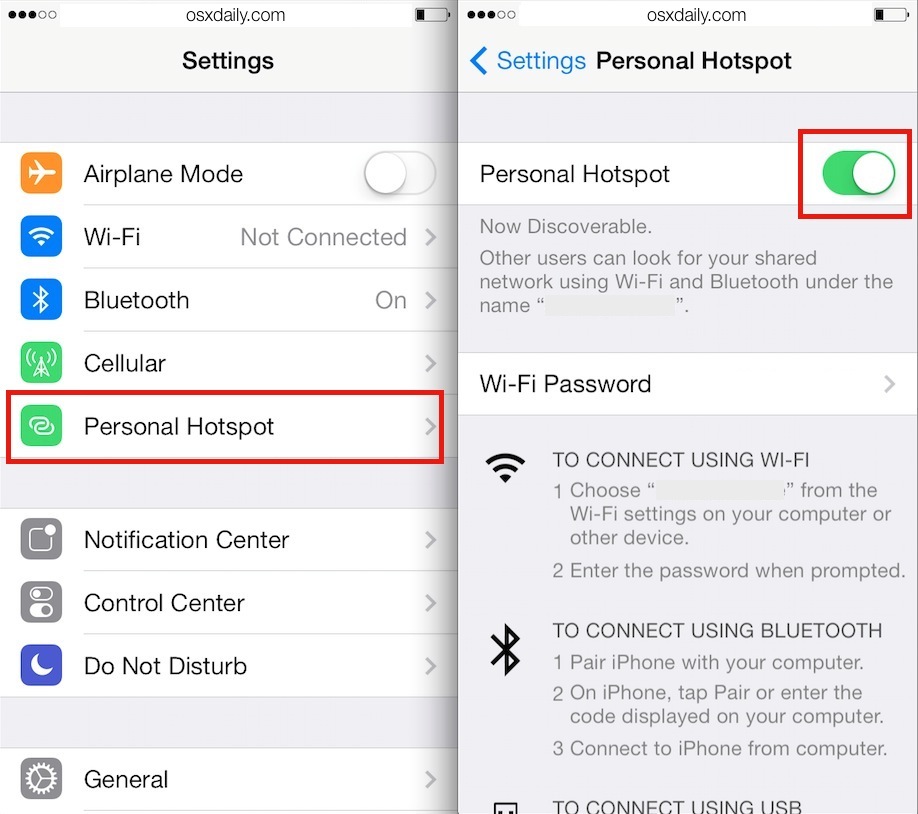
Mengaktifkan hotspot di iPhone memberikan fleksibilitas dan kemudahan dalam berbagi koneksi internet. Dengan memahami cara mengaktifkan, mengatur, dan memanfaatkan hotspot, Anda dapat menikmati akses internet di mana pun dan kapan pun, baik untuk diri sendiri maupun untuk perangkat lain.
Kumpulan Pertanyaan Umum
Bagaimana cara mengetahui jika hotspot iPhone saya aktif?
Anda dapat melihat ikon hotspot di bilah status iPhone Anda. Ikon ini biasanya berbentuk persegi panjang dengan gelombang di dalamnya.
Apa yang terjadi jika saya kehabisan kuota data saat hotspot aktif?
Perangkat yang terhubung ke hotspot Anda akan kehilangan koneksi internet. Pastikan Anda memiliki cukup kuota data untuk mendukung penggunaan hotspot.
Bagaimana cara meminimalisir penggunaan baterai saat hotspot aktif?
Anda dapat mengatur kecerahan layar, mematikan fitur yang tidak diperlukan, dan mengurangi waktu tidur layar untuk menghemat baterai.